Ограничить редактирование защищенного документа Word 2010

Защита важных документов от любых внешних источников может быть чрезвычайно полезна. Иногда при написании документов возникает острая необходимость
Изменение цвета страницы или вставка фонового изображения в документы может придать им привлекательный вид. В этой статье мы покажем, как можно вставлять как фоновые цвета, так и изображения в Word 2010.
Откройте документ Word 2010, к которому вы хотите применить цвет страницы или вставить фоновый рисунок.
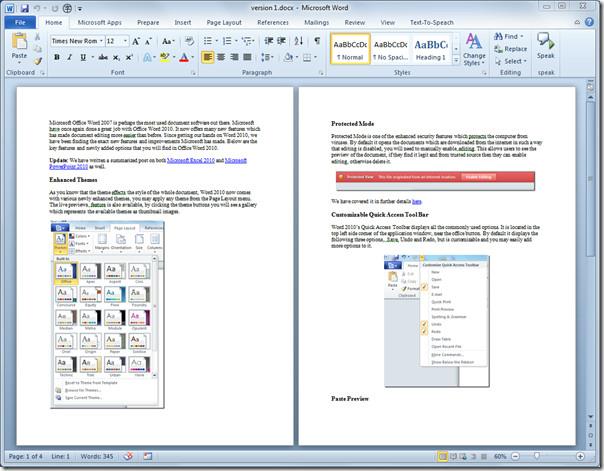
Перейдите на вкладку «Разметка страницы» и в разделе «Цвет страницы» наведите указатель мыши на различные цвета, чтобы увидеть, как меняется цвет всей страницы в режиме реального времени. Чтобы выбрать цвет страницы, нажмите на него.
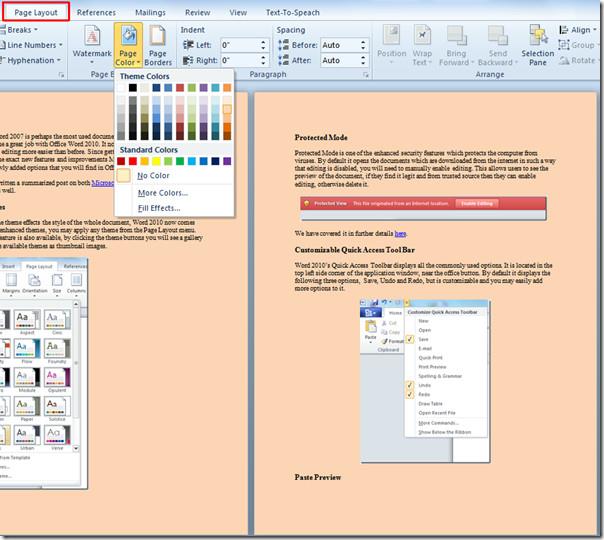
Если вы хотите вставить фон, в параметрах цвета страницы нажмите «Эффекты заливки».
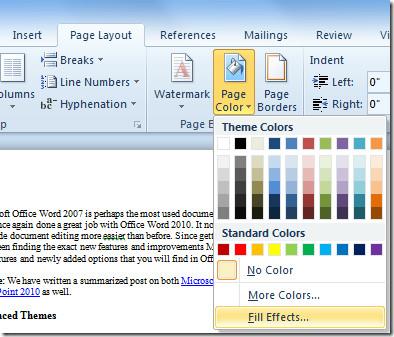
Откроется диалоговое окно «Эффекты заливки», переключитесь на вкладку «Изображение» и нажмите « Выбрать изображение».
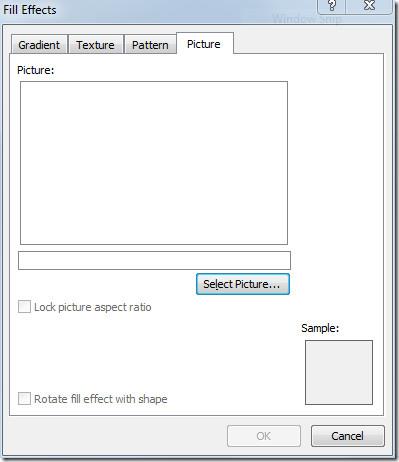
Откроется диалоговое окно «Выбрать изображение». Теперь перейдите по папкам, чтобы найти нужное изображение, и нажмите « Вставить».
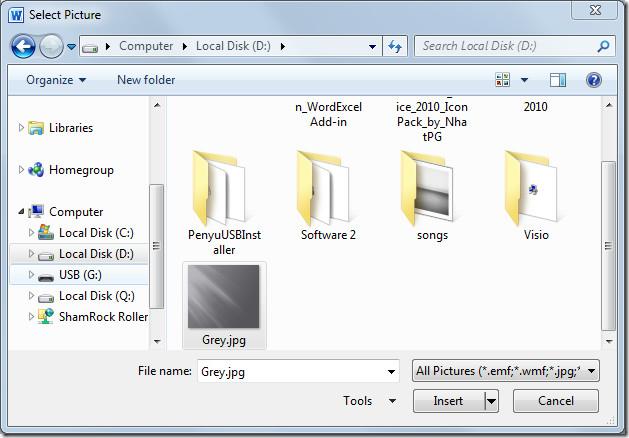
Изображение будет вставлено в диалоговое окно, теперь нажмите «ОК».
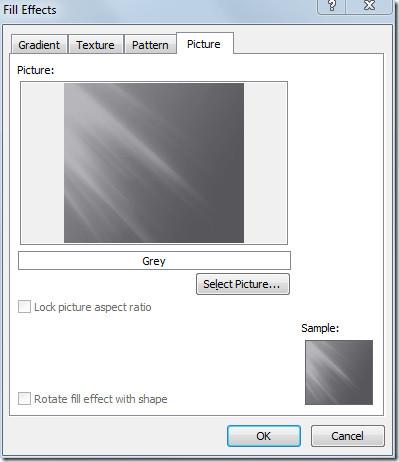
При нажатии изображение будет установлено в качестве фона. Измените цвет и размер шрифта, чтобы сделать его более заметным на изображении.
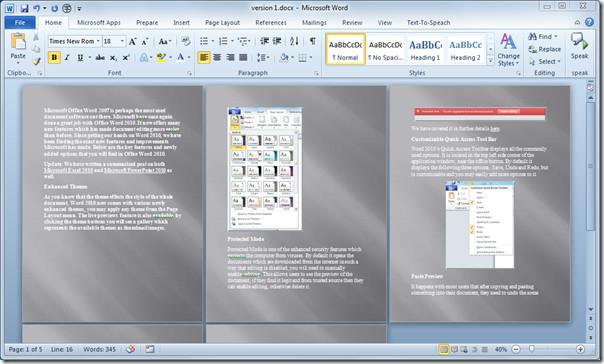
Вы также можете ознакомиться с ранее рассмотренными руководствами о том, как заполнить документ Word 2010 с помощью функции автозаполнения и как изменить цвет шрифта на градиентную заливку .
Защита важных документов от любых внешних источников может быть чрезвычайно полезна. Иногда при написании документов возникает острая необходимость
Одним из преимуществ системы управления реляционными базами данных, такой как Access 2010, является простая настройка таблиц и связей с ограничениями, что позволяет
В MS Access функция IIF возвращает одно значение, если указанное условие имеет значение ИСТИНА, или другое значение, если оно имеет значение ЛОЖЬ. Функция IIF
Диаграммы и графики — отличный способ представления данных. Microsoft Excel 2010 предлагает практически все типы диаграмм и упрощает их построение.
Интервалы очень важны при создании документов, поскольку они влияют на их внешний вид и презентабельность. Вы можете легко увеличить или уменьшить их.
Пакет приложений Microsoft Office обеспечивает самый простой способ настройки ленты, вкладок и панели быстрого доступа, но что делать, если вам нужно установить новую копию
Выполнять различные операции в Access не так-то просто, поскольку СУБД (система управления реляционными базами данных) требует особого синтаксиса и ограничений.
Почти каждый документ содержит такую информацию, как: скрытый текст, информация об объекте, личная информация (идентифицирующая информация: имя автора) и др.
Диаграммы — одна из самых важных функций Excel, но иногда их нужно использовать по-другому. Мы попробуем создать сравнительную гистограмму.
Мы обычно храним данные в нескольких рабочих листах, чтобы проверять данные для каждого экземпляра и просматривать их по отдельности, но было бы здорово объединить все




![Экспорт/импорт параметров ленты и панели быстрого доступа [Office 2010] Экспорт/импорт параметров ленты и панели быстрого доступа [Office 2010]](https://tips.webtech360.com/resources8/r252/image-8447-0829093801831.jpg)



